

© by Christa 27.08.2011
English  French
French Italy
Italy 
Dieses Tutorial stammt allein aus meiner eigenen Feder.
Das © Copyright für das Tutorial liegt allein bei mir.

Das Tutorial darf weder kopiert noch auf anderen Seiten zum Download angeboten werden.
Das © Copyright für das Material liegt allein bei den jeweiligen Künstlern.
Jeder der mein Tutorial nachbastelt , muß selbst auf Copyright achten.
Meine Tutoriale sind nur als Anregung gedacht.
Sollte ich unwissentlich ein Copyright verletzt haben , Mail an mich senden.
cg@silvercurlyart.de
thank you Chaosgaby for the Tubes
© All copyrights belongs to the original artists
I'm just the designer
Das Tutorial wurde mit PSP 9 geschrieben.
Drucksymbol - Seite drucken


Danke an alle Tester meiner Tutoriale 
************************************************************
Mein Material 

Xero Improver
L&K Zitah
Graphics Plus Cross Shadow
Such dir bitte eigenes Tubenmaterial.
**********************************************************
 |
Diese kleine Figur zum mitnehmen zur
Orientierung im Tutorial |
|
**********************************************************

Vorwort
Vorweg bevor du beginnst , etwas grundlegendes zu meinen Tutorialen.
Meine Beschreibungen beziehen sich immer auf die Art wie ich mein Bild gestalte.
Bei anderen Tuben und Farben musst du eventuell , meine Einstellungen anpassen.
Elemente von mir müssen koloriert werden.
Dies schreibe ich nicht mehr extra im Tutorial.
Okay beginnen wir:)

Punkt : 1
Neue Leinwand 800 x 800 px transparent
helle VG Farbe #a35502
dunkle HG Farbe #451e01
Leinwand füllen mit HG Farbe
Plugin Graphics Plus Cross Shadow
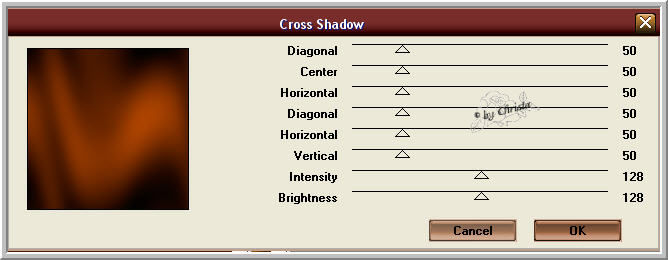
Plugin L+K Zitah
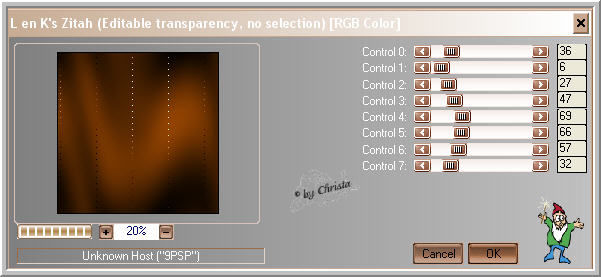

Punkt : 2
Öffne " element1_steampunk_cg.psd - Kopieren
Einfügen als neue Ebene - bei euch kolorieren - Ebene auf Weiches Licht.
Kann auch getauscht werden gegen eine eigene Misted Tube.
Öffne deine Femme Tube - meine chg.14.24082011.psd
Kopieren - Einfügen als neue Ebene - meine wird vergrößert auf 115 %
Ebene duplizieren - auf Weiches Licht stellen.
Orginaltube - Plugin Xero Improver 10/10/10 anwenden.

Punkt: 3
Öffne die Tube chg.15.23082011.psd
Bildgröße ändern auf 50 % alle Ebenen kein Haken.
Kopieren - Einfügen als neue Ebene an erster Stelle.
Oben links anordnen - auf Hartes Licht stellen - duplizieren -
Vertikal spiegeln - nach unten zusammenfassen - duplizieren
Horizontal spiegeln - nach unten zusammenfassen.

Punkt: 4
Kopiere " borte_steampunk_cg.psd
Einfügen als neue Ebene - Ebene bei euch kolorieren.
Ebene 2 mal duplizieren
Kopie 2 auf Weiches Licht - Ebene unsichtbar
Kopie auf Hartes Licht - Ebene unsichtbar
Ebene borte auf Multiplikation - bleibt sichtbar.

Punkt: 5
Ebene Raster 1 aktiv - Auswahl alles - Bild - Beschneiden auf Auswahl
Bild Leinwandgröße
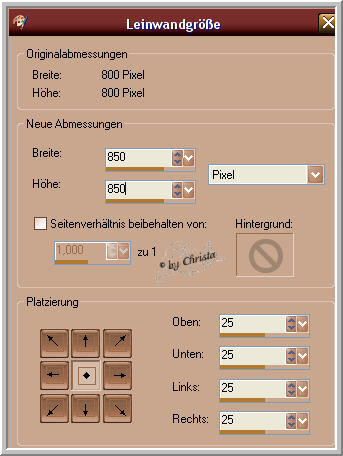
Zauberstab in den leeren Rand klicken - Neue Rasterebene an erste Stelle
Füllen mit diesen Farbverlauf

Effekte 3 D Effekte Innenfase

Effekte 3 D Effekte Relief HG Farbe
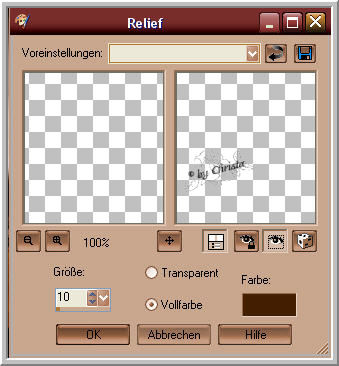
Effekte Kanteneffekte Nachzeichnen - Auswahl aufheben.
Füge jetzt Text und Wasserzeichen als neue Ebene ein.
Meine Schrift


Punkt: 6 Animation
Kopieren alle Ebenen - Öffne den AniShop - Einfügen als neue Animation
PSP - Ebene borte unsichtbar - Kopie sichtbar
Kopieren alle Ebenen - AniShop - Einfügen nach dem ausgewählten Einzelbild.
PSP - Kopie unsichtbar - Kopie 2 sichtbar
Kopieren alle Ebenen - AniShop - Einfügen nach dem ausgewählten Einzelbild.
Bearbeiten - Alles auswählen.
Animation - Einzelbildeigenschaft auf 25 stellen.
Speichern als GIF
Ich hoffe euch hat das Tutorial gefallen.
LG Christa
